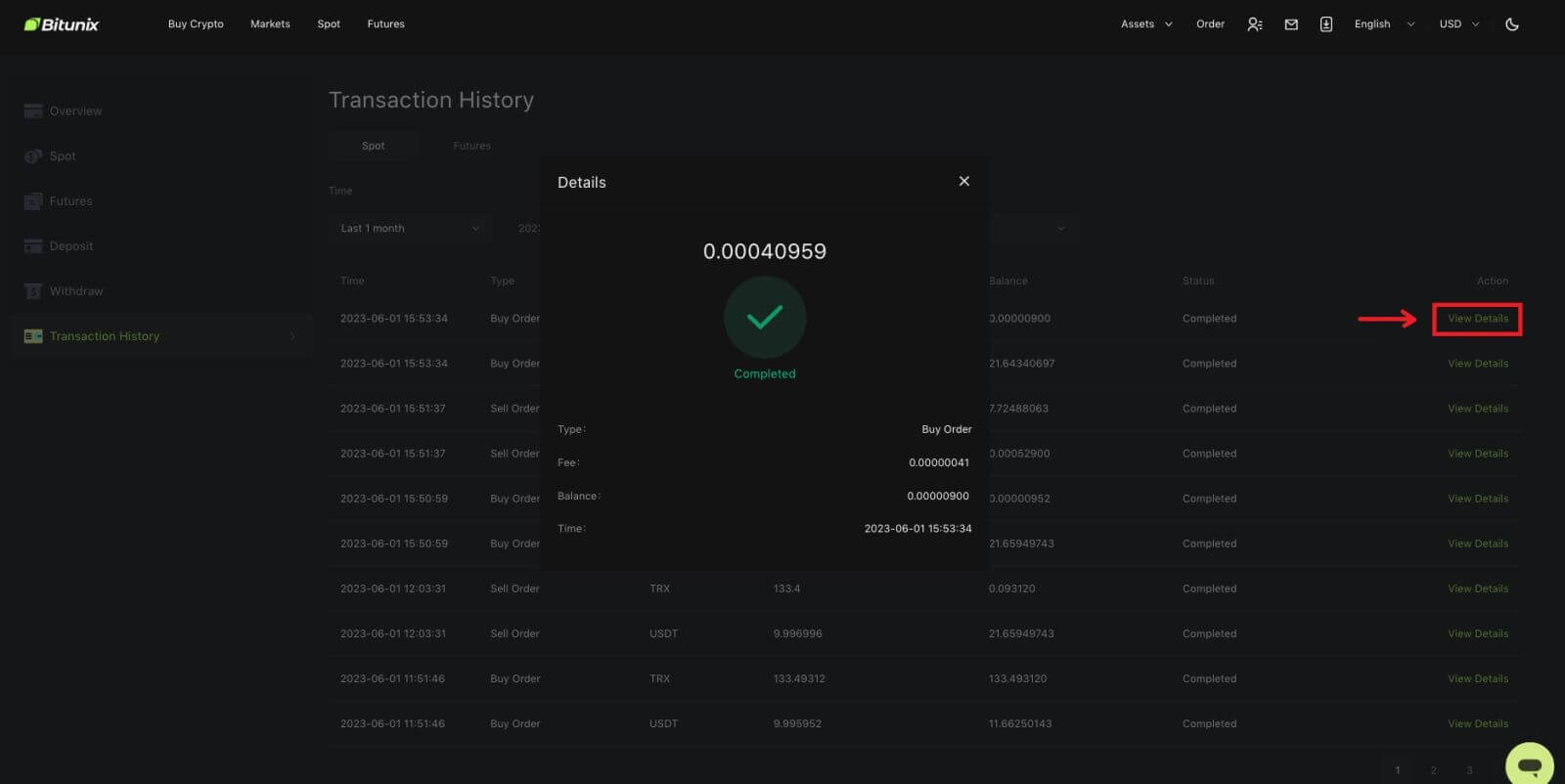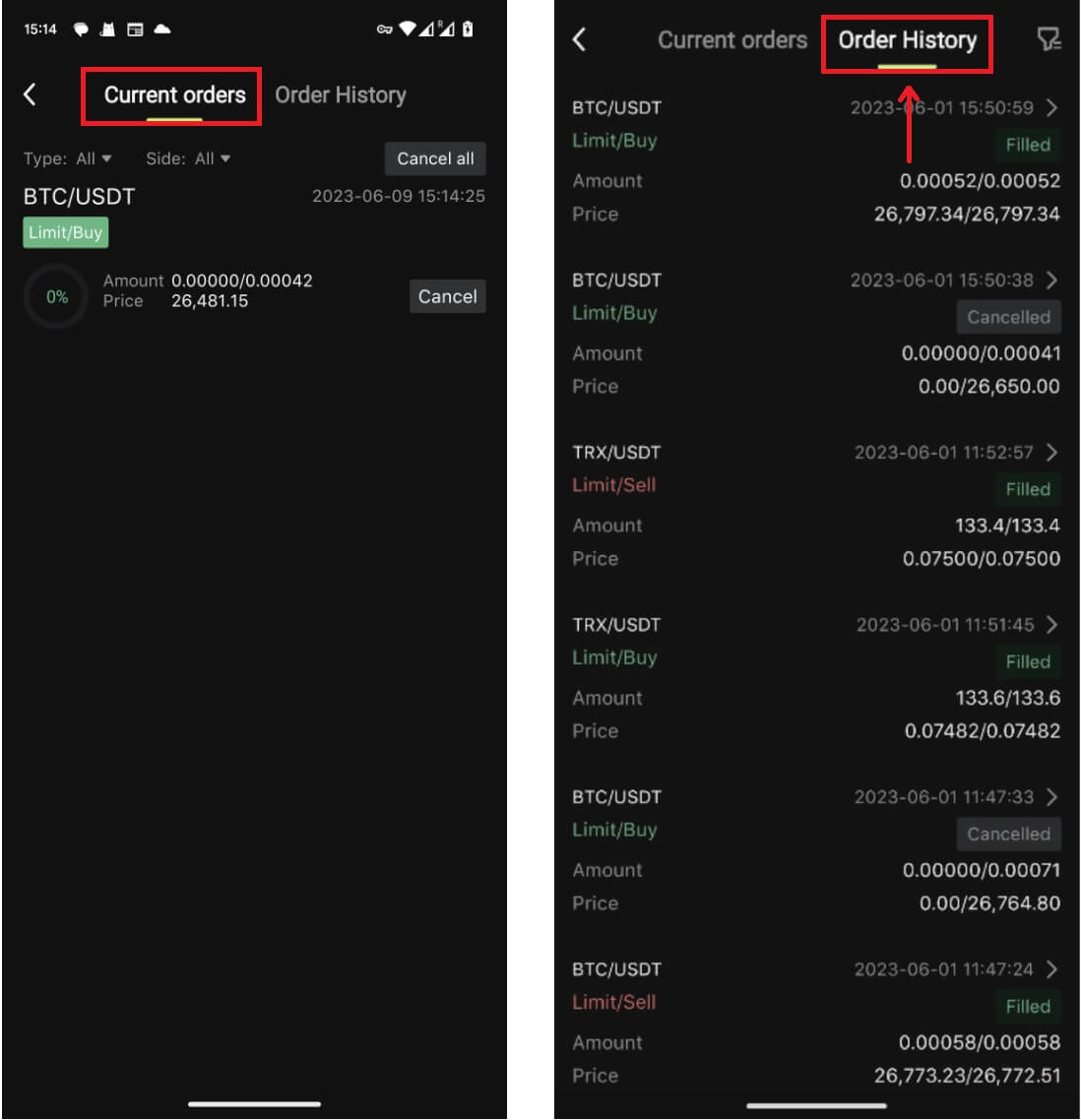Bitunix で仮想通貨を取引する方法
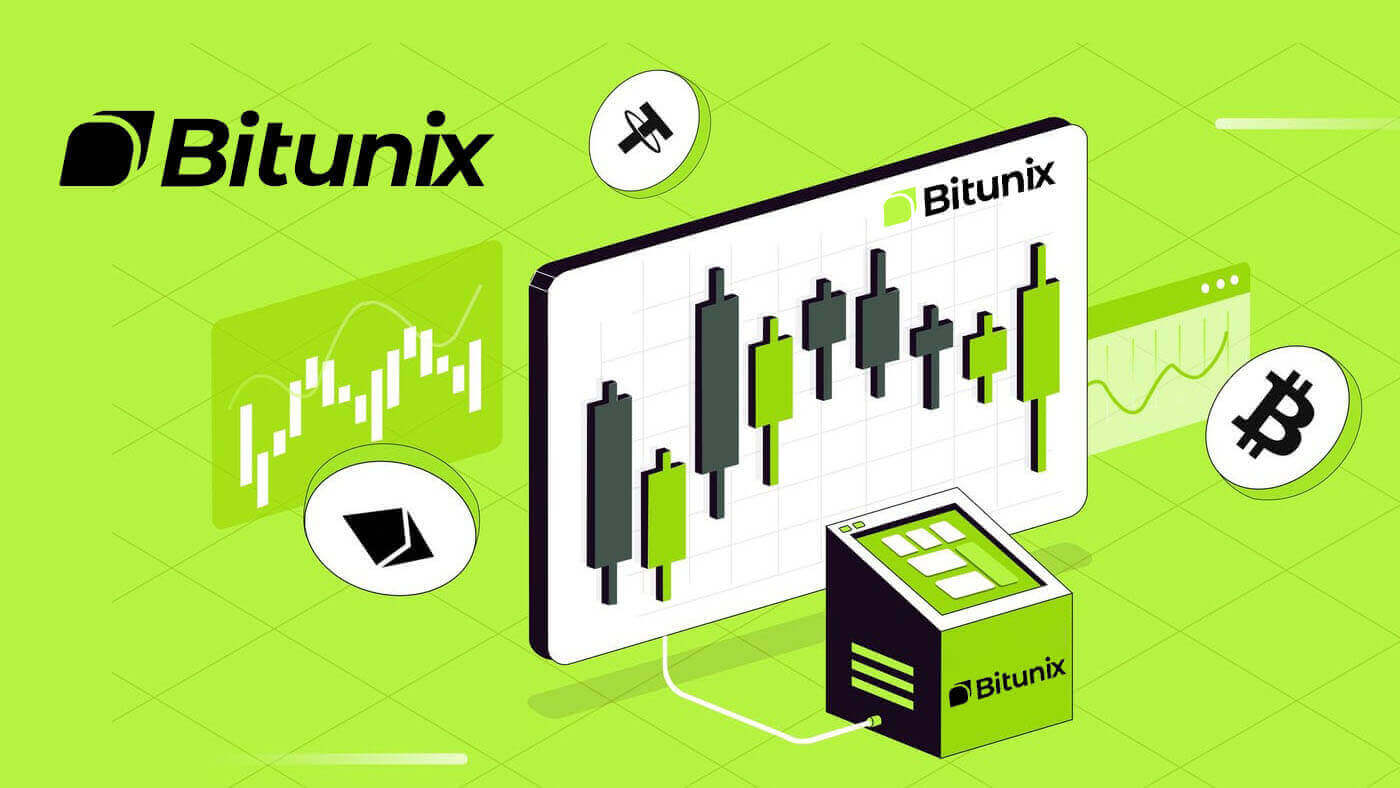
Bitunix でスポットを取引する方法 (Web)
現物取引とは何ですか?
スポット取引は 2 つの異なる暗号通貨間で行われ、一方の通貨を使用して他の通貨を購入します。取引ルールは、価格優先、時間優先の順に取引をマッチングし、2つの仮想通貨間の交換を直接実現します。たとえば、BTC/USDT は USDT と BTC の間の交換を指します。
1. Bitunix のアカウントにログインし、[Spot] をクリックします。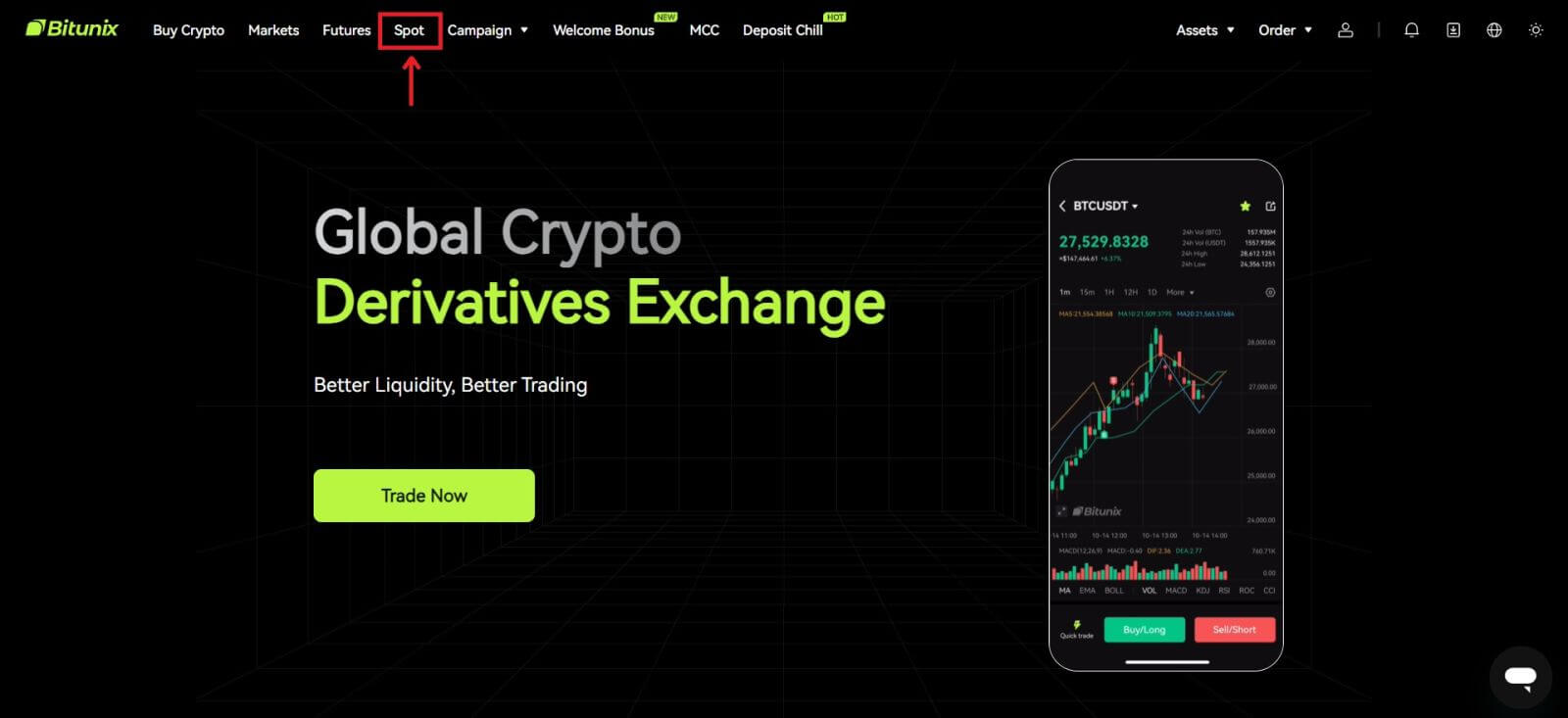 スポット取引インターフェイス:
スポット取引インターフェイス:
1. 取引ペア:現在の取引ペア名が表示されます。たとえば、BTC/USDT は BTC と USDT の間の取引ペアです。
2. 取引データ:ペアの現在価格、24 時間の価格変動、最高価格、最低価格、取引量および取引金額。
3. 検索エリア:ユーザーは検索バーを使用するか、下のリストを直接クリックして、取引する仮想通貨を切り替えることができます。
4. K ライン チャート:取引ペアの現在の価格傾向。Bitunix には、TradingView ビューと描画が組み込まれています。取引
:現在の取引ペアのリアルタイムのオーダーブックと取引状況。
6. 売買パネル:ユーザーは売買する価格と金額を入力でき、指値取引と市場価格取引を切り替えることもできます。
7. 注文情報:ユーザーは、現在オープンしている注文と以前の注文の注文履歴を表示できます。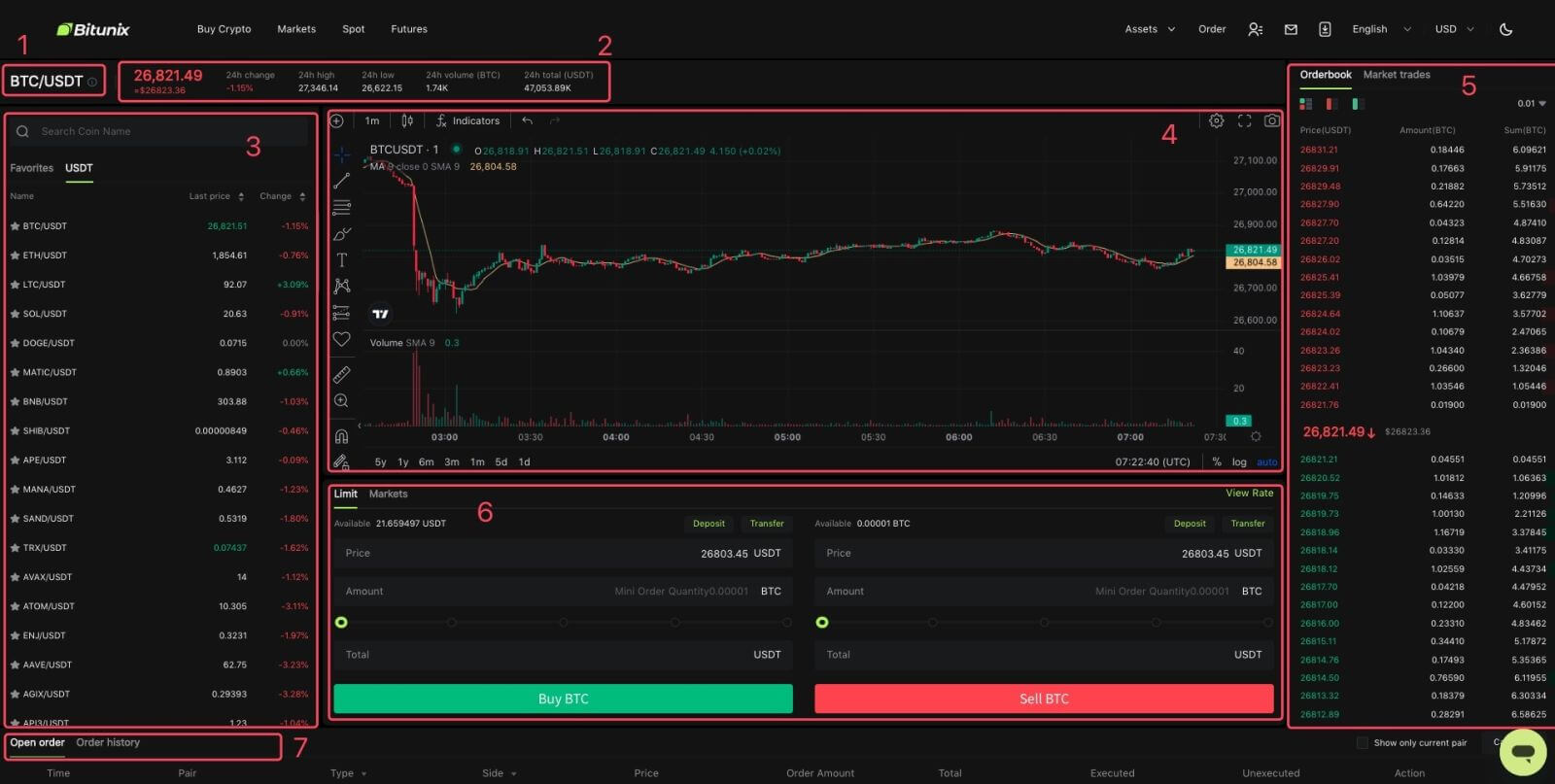
2. 左側で BTC を検索するか、リストで BTC/USDT をクリックします。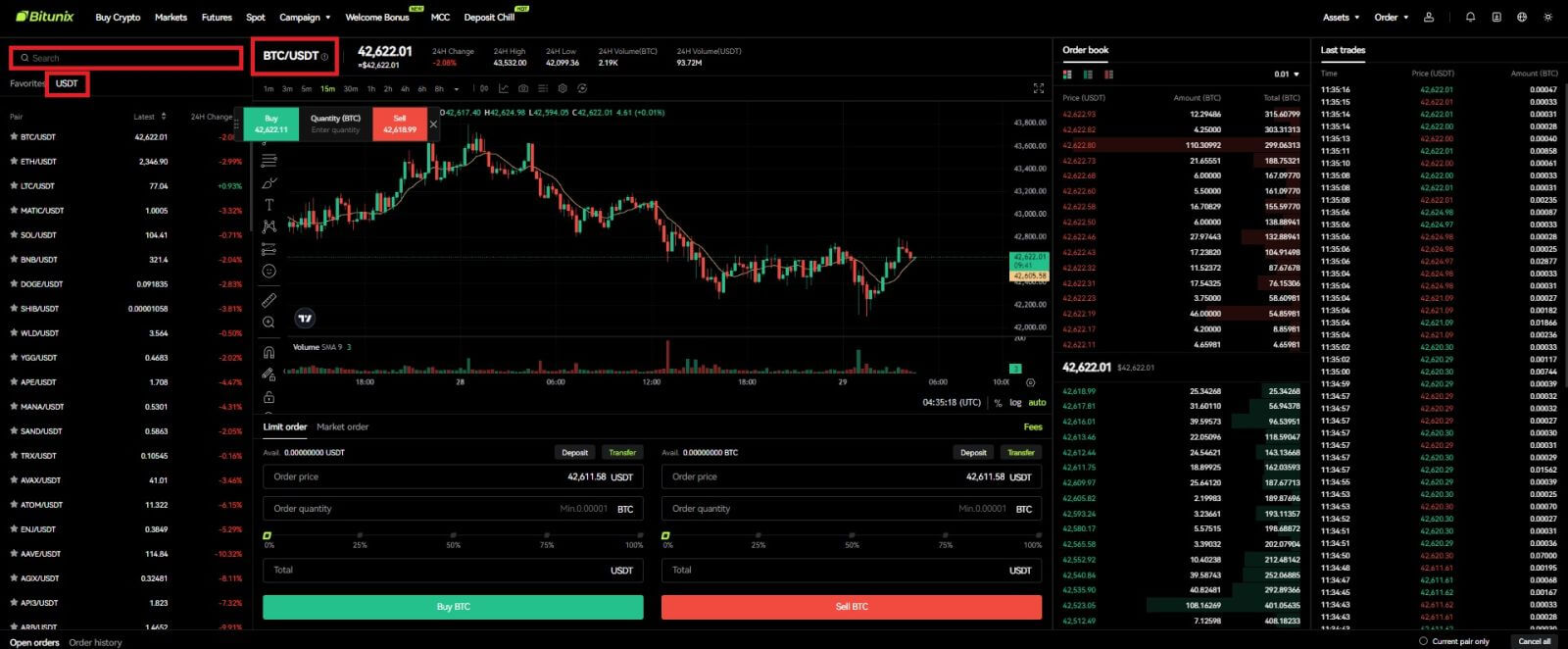
3. ページの下部で、「指値」または「マーケット」注文を選択します。
ユーザーが指値注文を選択した場合、注文を行う前に価格と金額の両方を入力する必要があります。
ユーザーが成行注文を選択した場合、注文は最新の市場価格で行われるため、USDT で合計金額を入力するだけで済みます。ユーザーが成行注文で販売することを選択した場合、必要なのは販売する BTC の量のみです。
BTCを購入するには、指値注文の場合は価格と金額を入力するか、成行注文の場合は金額のみを入力し、[BTCを購入]をクリックします。BTCをUSDTで売却する場合は、右側のボタンを使用して[BTCを売却]をクリックしてください。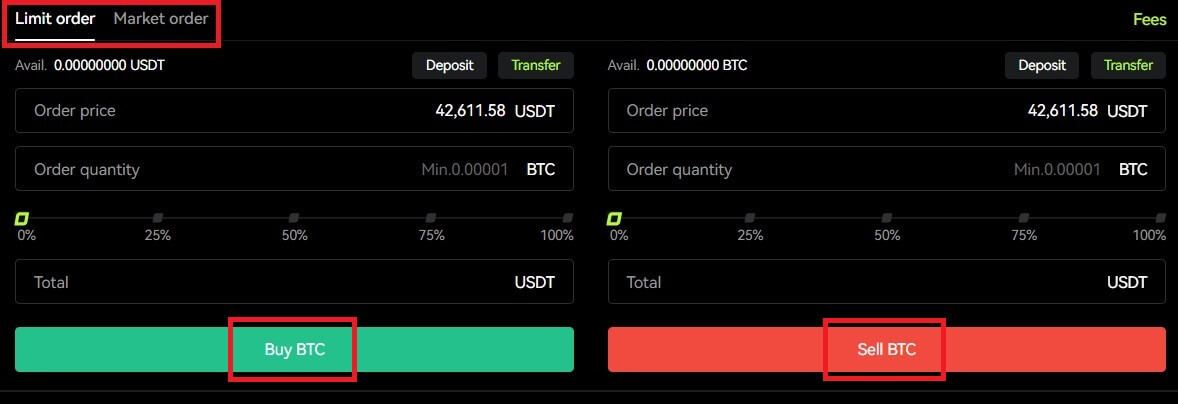 4. 指値注文がすぐに約定されない場合は、「Open Order」の下にある指値注文を見つけて、[Cancel] をクリックしてキャンセルできます。
4. 指値注文がすぐに約定されない場合は、「Open Order」の下にある指値注文を見つけて、[Cancel] をクリックしてキャンセルできます。 5. 「注文履歴」では、ユーザーは価格、金額、ステータスを含む以前の注文をすべて表示できます。「詳細」では、手数料と約定価格も表示できます。
5. 「注文履歴」では、ユーザーは価格、金額、ステータスを含む以前の注文をすべて表示できます。「詳細」では、手数料と約定価格も表示できます。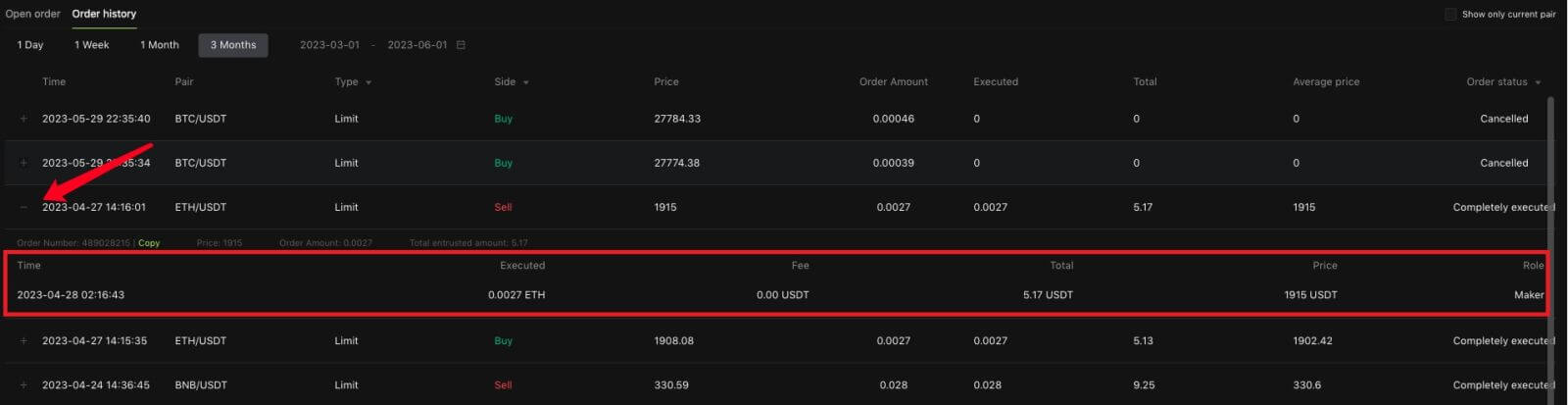
Bitunix でスポットを取引する方法 (アプリ)
1. モバイルアプリケーションで Bitunix アカウントにログインし、下部にある [Trade] を選択します。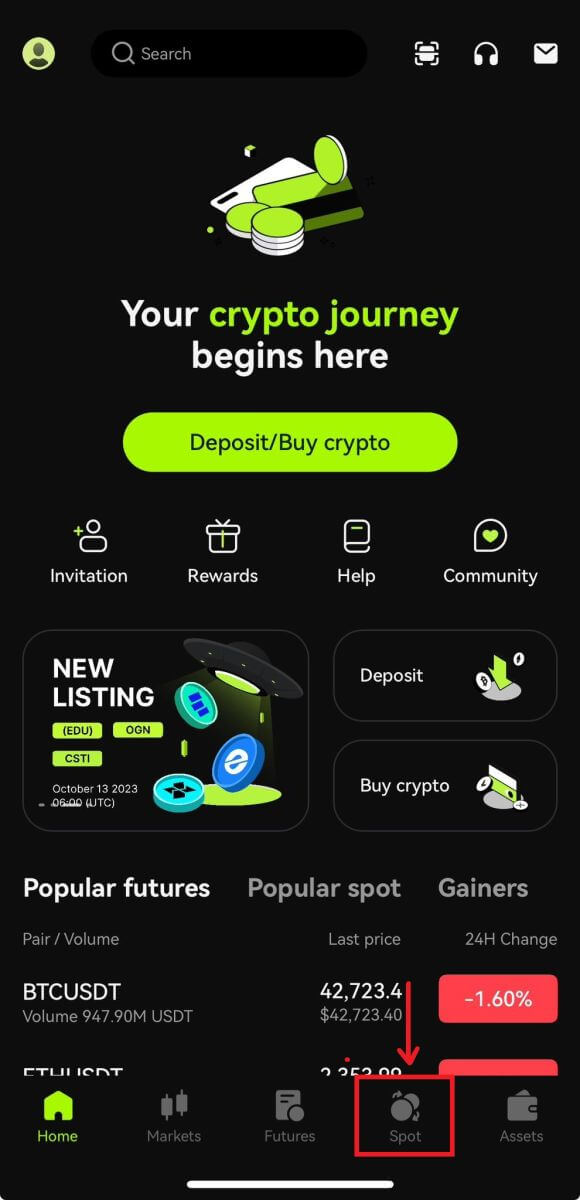 2. 左上の[BTC/USDT]をクリックして取引ペアを変更します。
2. 左上の[BTC/USDT]をクリックして取引ペアを変更します。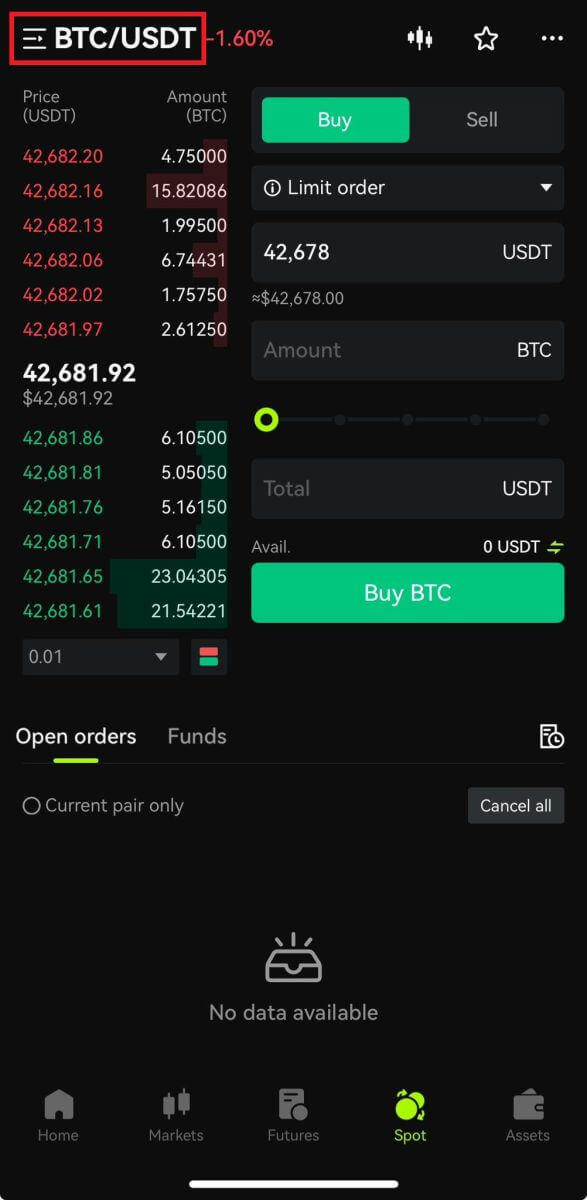 3. ページの右側で注文タイプを選択します。
3. ページの右側で注文タイプを選択します。
指値注文を選択した場合は、購入価格と数量を順番に入力し、購入をクリックして確認する必要があります。
成行注文で購入する場合は、合計金額を入力して「BTC を購入」をクリックするだけです。成行注文で売りたい場合は、売りたい金額を入力する必要があります。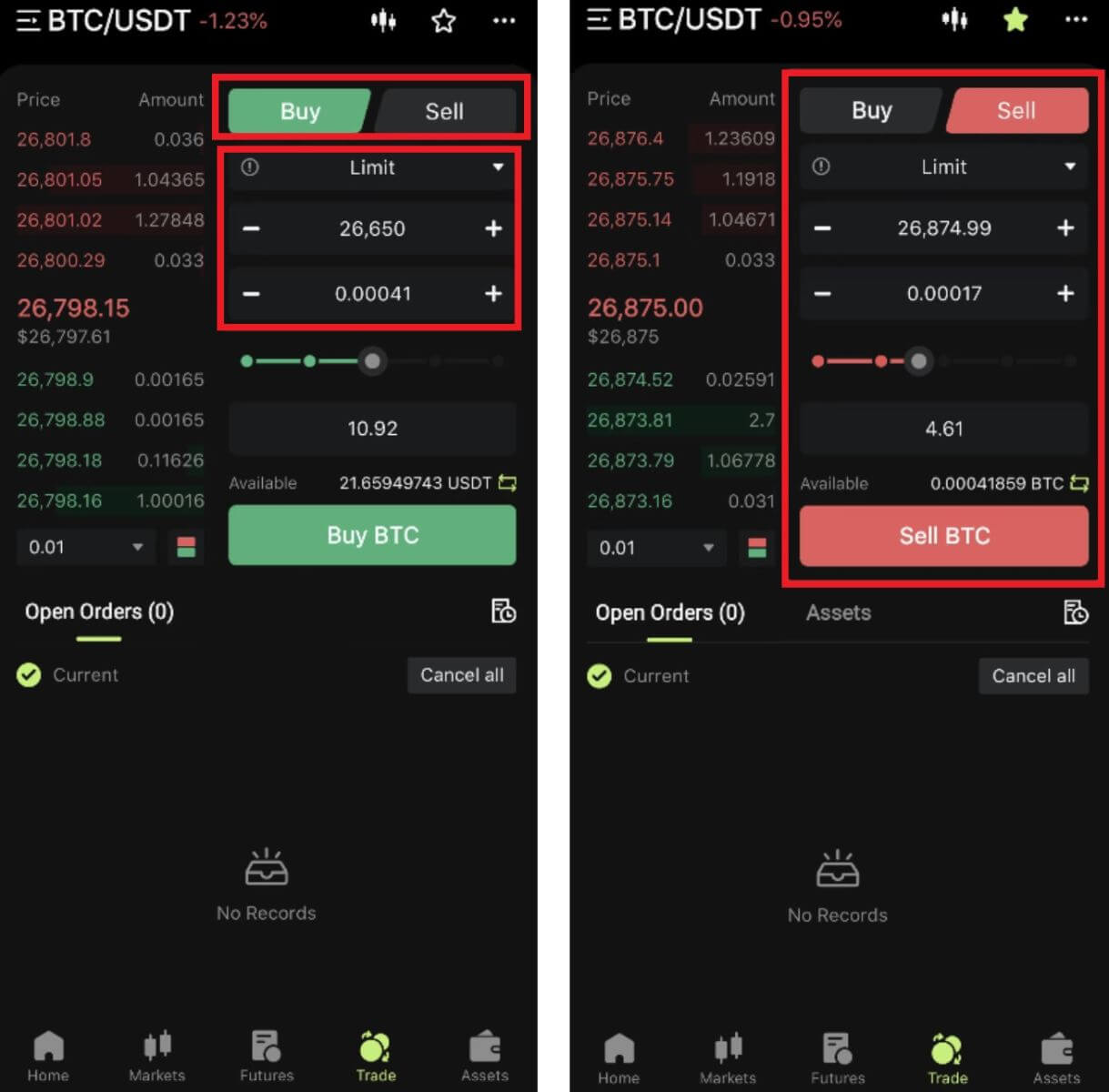 4. 注文が完了すると、ページ下部の [Open Orders] に表示されます。未約定の注文の場合、ユーザーは[キャンセル]をクリックして保留中の注文をキャンセルできます。
4. 注文が完了すると、ページ下部の [Open Orders] に表示されます。未約定の注文の場合、ユーザーは[キャンセル]をクリックして保留中の注文をキャンセルできます。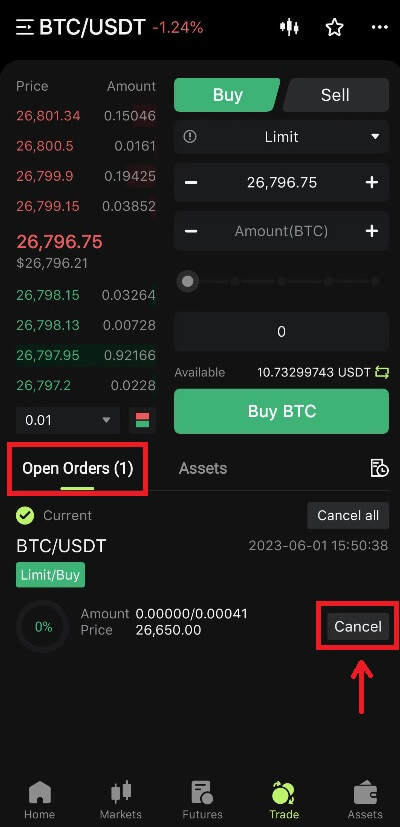
5. 注文履歴インターフェイスに入ります。デフォルトでは、現在の未約定注文が表示されます。過去の注文記録を表示するには、「注文履歴」をクリックします。
 指値注文と成行注文とは何ですか
指値注文と成行注文とは何ですか
指値注文
ユーザーは、買値または売値を自分で設定します。注文は市場価格が設定価格に達した場合にのみ約定されます。市場価格が設定価格に達しない場合、指値注文はオーダーブックの取引を待ち続けます。
成行注文
成行注文とは、取引に購入価格が設定されていないことを意味し、システムは注文時の最新の市場価格に基づいて取引を完了し、ユーザーは発注したい合計金額を米ドルで入力するだけで済みます。 。市場価格で販売する場合、ユーザーは販売する暗号通貨の金額を入力する必要があります。
よくある質問 (FAQ)
ローソク足チャートとは何ですか?
ローソク足チャートは、特定の期間の証券の高値、安値、始値、終値を表示するテクニカル分析で使用される価格チャートの一種です。株式、先物、貴金属、仮想通貨などのテクニカル分析に広く適用できます。高値、安値、始値、終値は、全体の価格傾向を示すローソク足チャートの 4 つの重要なデータです。さまざまな時間間隔に基づいて、1 分、1 時間、1 日、1 週間、1 か月、1 年のローソク足チャートなどがあります。
終値が始値より高い場合、ローソク足は赤/白になります(上昇は赤、下落は緑と仮定しますが、習慣によって異なる場合があります)。価格が強気であることを示唆します。一方、価格比較が逆の場合、ローソク足は緑/黒になり、価格が弱気であることを示します。
取引履歴の確認方法
1. Bitunix Web サイトでアカウントにログインし、[資産] の [取引履歴] をクリックします。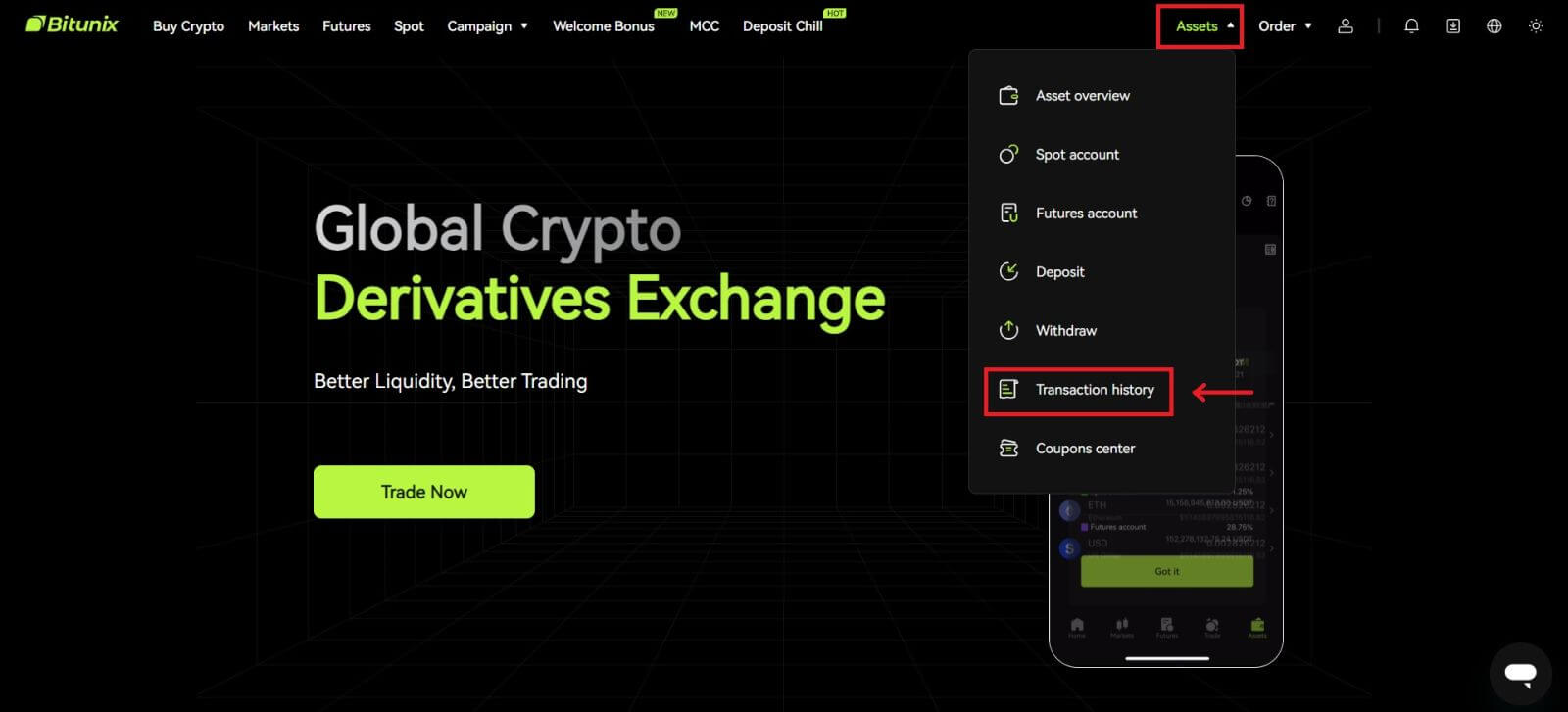 2. [スポット]をクリックすると、スポット口座の取引履歴が表示されます。
2. [スポット]をクリックすると、スポット口座の取引履歴が表示されます。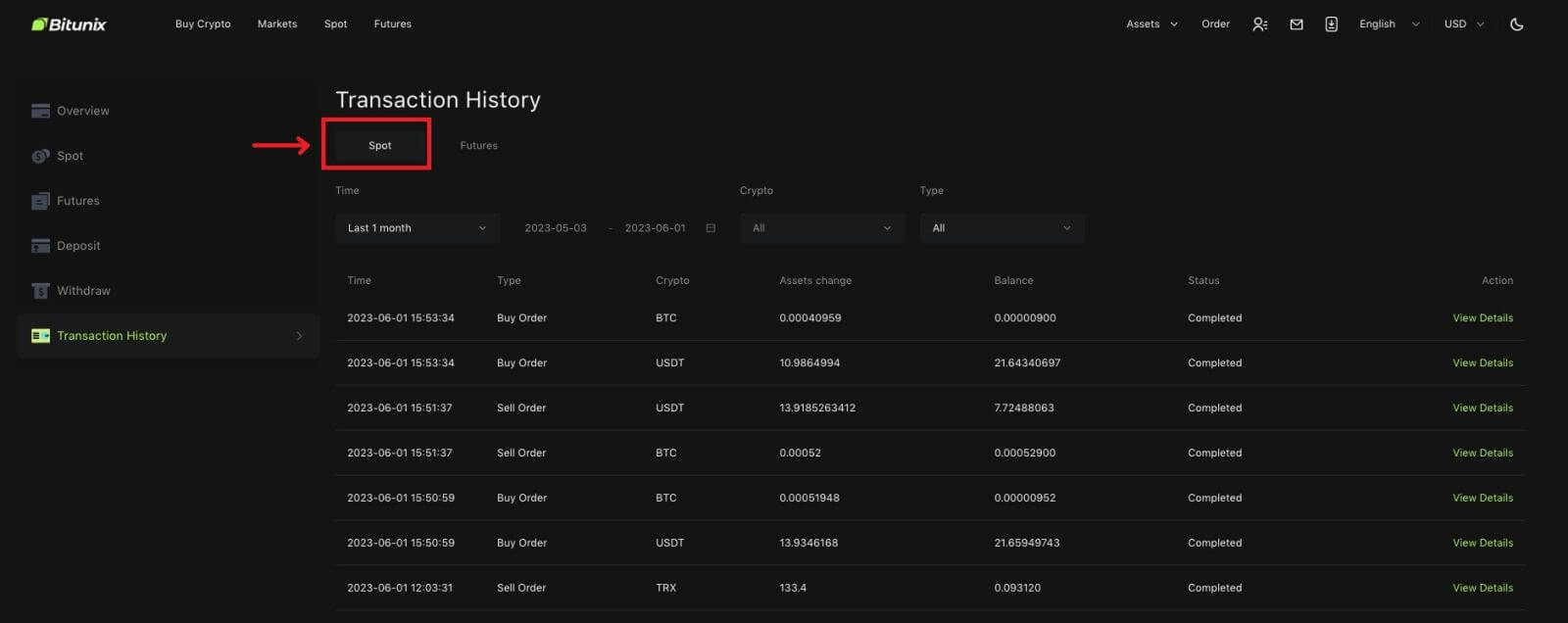 3. ユーザーは、フィルタリングする時間、暗号通貨、トランザクション タイプを選択できます。
3. ユーザーは、フィルタリングする時間、暗号通貨、トランザクション タイプを選択できます。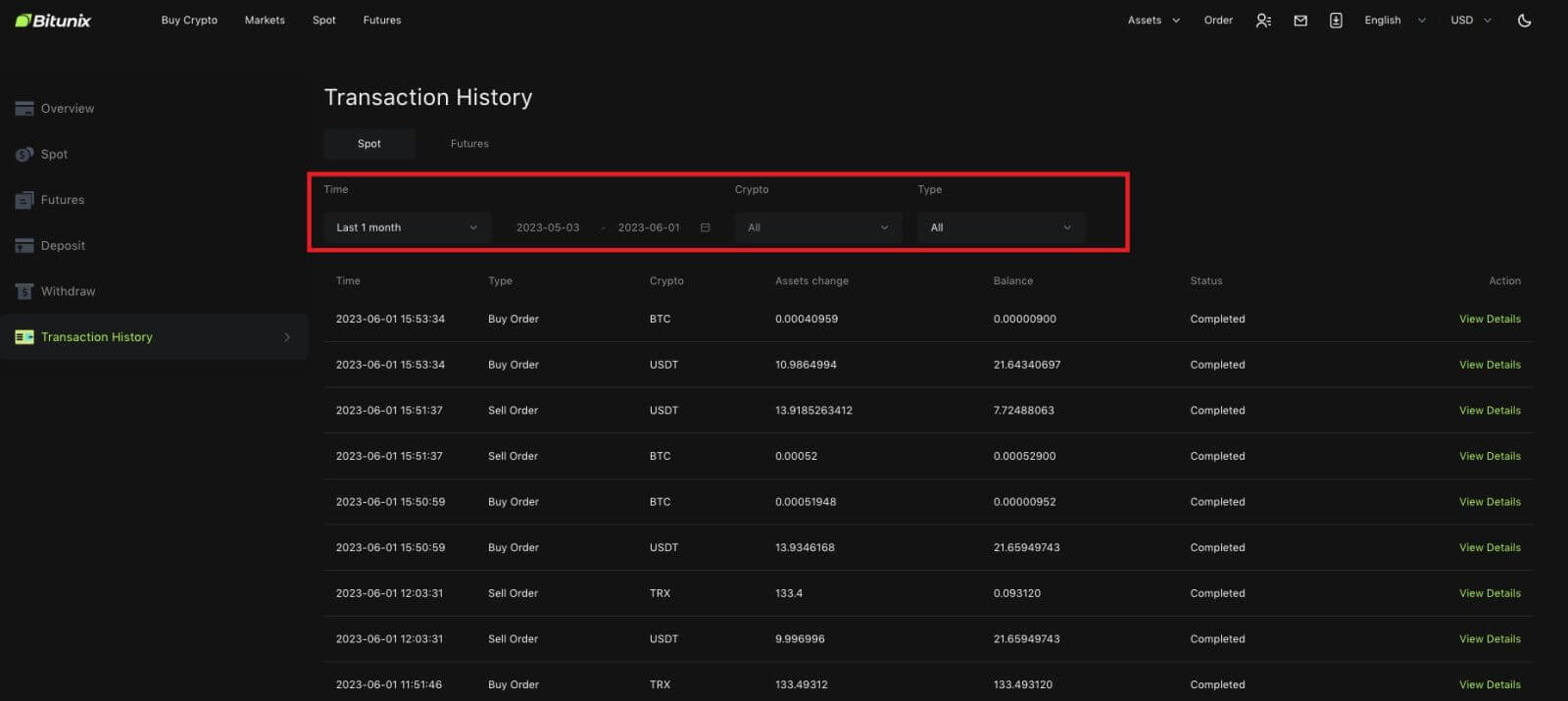
4. [詳細を見る]をクリックすると、特定の取引の詳細を確認できます。